【触摸屏与PLC通信原理详解】:案例解析与故障排除技巧 发布时间: 2024-12-21 01:38:22 阅读量: 221 订阅数: 47 西门子200PLC与V20变频器USS通讯详解:从硬件连接到故障排除
立即下载 内容概要:本文详细介绍了西门子200PLC与V20变频器通过USS通讯实现控制的方法。首先讲解了硬件接线的具体步骤,确保通信稳定可靠。接着阐述了USS轮询控制机制,强调了定时器调度的重要性,并提供了初始化代码示例。随后,文中展示了如何利用USS_CTRL指令控制变频器的启停及频率输出,解释了关键参数的意义。此外,还介绍了使用USS_READ_PARM指令读取电参数的技术细节,如电流、电压和能耗,并提出了分时读取的优化建议。最后,针对报警处理进行了深入探讨,包括状态字监测和心跳检测方法,以及常见的注意事项和解决方案。
适合人群:从事工业自动化领域的工程师和技术人员,尤其是对PLC编程和变频器控制有一定基础的人群。
使用场景及目标:适用于需要集成PLC与变频器的小型自动化项目,旨在帮助技术人员掌握USS通讯协议的应用,提高系统的稳定性和可靠性。
其他说明:文中不仅提供了详细的编程指导,还分享了许多实践经验,有助于读者避开常见陷阱并成功实施项目。

# 摘要
随着工业自动化技术的发展,触摸屏与PLC(可编程逻辑控制器)的通信在智能制造和控制系统中扮演着越来越重要的角色。本文全面概述了触摸屏与PLC的通信协议,包括通信协议的理论基础、常见工业通信协议的介绍以及在实际应用中的设置方法。同时,本文还详细探讨了触摸屏与PLC连接的硬件要求、规范、案例分析以及故障排除方法。此外,软件编程方面,本文提供了编程软件的选择、开发环境的搭建和触摸屏、PLC的软件编程实例。最后,本文强调了通信故障排除与系统维护的重要性,为实现触摸屏与PLC稳定高效的通信提供了系统的解决方案和性能优化策略。
# 关键字
触摸屏;PLC通信;通信协议;硬件连接;软件编程;故障排除;性能优化
参考资源链接:[昆仑通态触摸屏与各PLC通讯连接指南](https://wenku.csdn.net/doc/640ei2wsmn?spm=1055.2635.3001.10343)
# 1. 触摸屏与PLC通信概述
在自动化领域,触摸屏与可编程逻辑控制器(PLC)的通信是实现人机交互和控制自动化设备的重要手段。本章将概述触摸屏与PLC通信的基本概念和重要性,为后续章节的深入分析和实际应用提供基础。
## 1.1 通信的基本概念
触摸屏作为一种用户界面设备,它使操作人员能够通过直观的图形界面与工业控制系统交互。PLC作为自动化系统的核心,负责采集现场数据、执行逻辑控制和输出控制信号。二者之间的通信,使得操作人员能够实时地监控和调整生产过程,同时使得系统更加灵活、高效。
## 1.2 通信的必要性
在现代自动化系统中,触摸屏与PLC的通信是实现分散控制、集中管理的重要途径。这种通信不仅提高了系统的响应速度,而且增强了系统的可靠性与可维护性。通信的实现,还能够帮助系统实现数据记录、故障分析和远程监控等功能。
## 1.3 通信技术的发展趋势
随着工业物联网(IIoT)和智能制造的发展,触摸屏与PLC的通信技术也在不断地进步。无线通信技术、高带宽的网络技术以及高级的数据交换协议正在被引入,这不仅提高了通信速度,也促进了自动化系统的集成和智能化升级。
在这一章节中,我们对触摸屏与PLC通信的基础知识进行了概述,为理解后续章节中通信协议、硬件连接、软件编程以及故障排除等内容打下了基础。下一章我们将深入探讨触摸屏与PLC通信协议的理论基础和实际应用。
# 2. ```
# 第二章:触摸屏与PLC的通信协议分析
在现代自动化控制系统中,触摸屏与PLC(可编程逻辑控制器)之间的通信协议至关重要。它允许数据在人机界面(HMI)和控制逻辑之间有效流动,确保系统的顺畅运行。在这一章节中,我们将深入探讨触摸屏与PLC通信所依赖的协议基础、不同协议的详细应用以及通信协议在实际应用中的案例分析。
## 2.1 通信协议的理论基础
### 2.1.1 通信协议的作用与分类
通信协议是定义数据传输方式的规范,它规定了数据的格式、传输速率、时序以及错误检测机制等。在自动化控制领域,正确的通信协议确保了触摸屏和PLC之间能够准确无误地交换信息。
协议通常可以分为两类:串行通信协议和工业以太网协议。串行通信协议通过串行端口进行数据交换,如RS-232、RS-485等,适合近距离通信。而工业以太网协议,如Modbus TCP、Profinet、Ethernet/IP等,支持更远距离的数据传输,并具有更高的数据吞吐量。
### 2.1.2 常见工业通信协议简介
以下是工业自动化中常用的一些通信协议:
- **Modbus**: 一个串行通信协议,广泛应用于各种工业设备。其简单、开放的特点使其成为工业通信中事实上的标准之一。
- **Profibus**: 由Siemens公司主导的一种现场总线标准,广泛应用于欧洲,支持多主站网络结构。
- **Profinet**: 基于工业以太网的通信协议,由Profibus演化而来,提供更快的数据传输速度和更加复杂的网络拓扑。
- **Ethernet/IP**: 由ODVA提出的工业以太网通信协议,兼容标准以太网,适用于高速数据传输。
## 2.2 触摸屏与PLC通信协议详解
### 2.2.1 Modbus协议在PLC中的应用
Modbus协议以其简洁和易于实施的特点被广泛应用于PLC与触摸屏通信中。在Modbus协议中,通信主要通过查询和响应的方式进行,主设备(触摸屏)发送请求,从设备(PLC)响应请求。
例如,触摸屏可以发送读取数据指令给PLC,PLC收到请求后,将相应的数据以响应的形式发送回触摸屏。Modbus协议支持两种传输模式:ASCII模式和RTU模式。RTU模式以其传输效率更高而被广泛使用。
### 2.2.2 Profibus与Profinet协议的对比分析
Profibus和Profinet是Siemens公司的工业通信协议,前者基于RS-485的串行通信,后者则是基于以太网。它们的对比展示了通信技术的演进:
- **Profibus**: 主要用于自动化生产线和大型制造设备之间。它支持高达12Mbit/s的数据传输速度,但在网络中设备数量有限,传输距离较短。
- **Profinet**: 建立在工业以太网之上,解决了Profibus的一些局限性。它可以实现更远距离的数据通信,允许网络中存在更多的设备,并且数据传输速度更快。
### 2.2.3 Ethernet/IP协议在工业通信中的地位
Ethernet/IP是基于标准以太网技术的通信协议,它将控制和信息数据合并在一起,提供了一个全双工、高速、可靠的网络通信平台。该协议被广泛应用于自动化控制系统中,特别是在制造业和流程工业中。
## 2.3 通信协议的实践应用
### 2.3.1 实例:触摸屏与PLC的Modbus通信设置
在实际应用中,设置触摸屏与PLC的Modbus通信涉及到几个关键步骤:
1. **确定通信参数**:包括波特率、数据位、停止位和校验方式。
2. **配置PLC**:在PLC中设置相应的Modbus从站地址,并根据需求配置输入/输出映射表。
3. **触摸屏编程**:在触摸屏HMI软件中创建通信对象,设置与PLC通信参数一致的属性,并编写人机界面逻辑。
接下来,代码块展示了在触摸屏上创建Modbus通信的一个简单示例:
```javascript
// Modbus通信初始化代码段(示例)
var modbus = new Modbus({
// TCP通信参数配置
host: '192.168.1.100', // PLC的IP地址
port: 502, // Modbus端口
type: 'tcp', // 通信类型,TCP或RTU
id: 1 // PLC的从站地址
});
```
### 2.3.2 实例:触摸屏与PLC的Profibus通信设置
设置触摸屏与PLC之间的Profibus通信需要遵循特定的配置流程:
1. **确定物理连接**:确保使用符合Profibus标准的物理层设备。
2. **配置PLC硬件**:在PLC的硬件配置中激活Profibus模块,并设置正确的站点地址。
3. **触摸屏通信配置**:在HMI软件中配置Profibus通信端口,并将触摸屏上的变量与PLC的相应参数绑定。
以下是设置Profibus通信的代码块示例:
```javascript
// Profibus通信初始化代码段(示例)
var profibus = new Profibus({
station: '1', // PLC的站点地址
baudrate: '9600', // 通信波特率
parity: 'None', // 无校验位
dataBits: 8, // 数据位数
stopBits: 1, // 停止位数
inputSize: 128, // 输入缓冲区大小
outputSize: 128 // 输出缓冲区大小
});
```
在实际应用中,通信设置不仅要保证技术参数的匹配,还需要确保网络中其他设备不会对通信产生干扰,确保整个系统的稳定运行。
```
# 3. 触摸屏与PLC通信的硬件连接
## 3.1 硬件连接的基本要求与规范
### 3.1.1 接口类型与电气特性
在构建触摸屏与PLC之间的硬件连接时,首先需要考虑的是接口类型以及电气特性。接口类型主要决定了硬件之间如何物理连接,而电气特性则关乎于数据传输的有效性和设备间的兼容性。
常见的接口类型包括串行通信接口(如RS232、RS485)和以太网接口。RS232接口适用于较短距离内,点对点的通信场景,而RS485则支持多点通信,适合用于复杂的工业现场。以太网接口因其较高的数据传输速率和网络扩展能力,逐渐成为主流选择。在电气特性方面,必须确保两端设备的信号电压水平相匹配,比如TTL电平、RS232电平等。
具体到每个项目,需要参照PLC和触摸屏的技术手册,确定支持的接口类型,并选择合适的连接线缆。例如,对于RS485通信,需要注意阻抗匹配和终端电阻的配置,以避免信号反射导致的数据错误。
### 3.1.2 连接线的选择与布线原则
正确选择连接线和遵循良好的布线原则,是确保通信稳定性的关键因素之一。触摸屏和PLC之间的连接通常涉及电源线、信号线和地线。选择电缆时,要考虑如下因素:
- 导线的材料和截面积应根据电流负载来确定。
- 绝缘材料的选择需要适应安装环境的温度和湿度条件。
- 信号线应尽可能使用屏蔽电缆以减少电磁干扰。
布线原则包括:
- 尽量缩短信号线长度,减少信号衰减和干扰。
- 避免信号线和高功率电缆平行布线,若无法避免,则应保证两者之间的距离。
- 对于多条信号线,在布局时应该避免形成天线效应。
在布线过程中,还需要遵循特定的工业标准和安全规范,确保系统的安全运行。
## 3.2 触摸屏与PLC连接案例分析
### 3.2.1 实例:以太网连接的配置步骤
以太网连接因其简便和高速,常用于现代工业通信。下面是一些基本的配置步骤:
1. **确认PLC端的网络配置**:确保PLC支持以太网通信,并设置正确的IP地址和子网掩码。
2. **配置触摸屏网络参数**:在触摸屏的网络设置中,输入与PLC相匹配的IP地址和子网掩码。
3. **建立物理连接**:使用标准的以太网线缆(通常为RJ45接口)连接PLC和触摸屏的网络端口。
4. **通信测试**:完成连接后,使用网络工具(如ping命令)测试通信的连通性。
5. **软件层面的设置**:在触摸屏和PLC的软件中,选择并启用网络通信协议(如Modbus TCP)。
### 3.2.2 实例:串行通信接口的连接与调试
串行通信接口的连接较为传统,虽然数据传输速率较低,但在某些特定场合中仍然有其应用价值。以下是一些连接和调试的步骤:
1. **连接物理接口**:根据触摸屏和PLC的型号,选择合适的串行通信接口,通常为RS232或RS485,并使用相应的通信线缆连接。
2. **设置参数**:在触摸屏和PLC的软件中设置串行通信的参数,包括波特率、数据位、停止位、校验位等。
3. **调试通信**:使用串行通信调试软件或工具,检查数据是否能正确发送和接收。
4. **终端电阻匹配**:对于RS485通信,要检查并配置终端电阻以确保信号完整性。
5. **编写测试脚本**:为了验证通信是否稳定,可以在触摸屏或PLC中编写简单的数据发送与接收脚本进行测试。
## 3.3 硬件连接的故障排除
### 3.3.1 故障诊断的基本方法
在遇到硬件连接问题时,故障诊断的基本方法包括:
- **视觉检查**:确认所有连接件是否有明显的物理损坏,如插头弯曲、线缆断裂等。
- **设备重置**:有时候,简单的重启触摸屏和PLC设备可以解决临时的软件冲突。
- **信号追踪**:使用示波器等工具检测信号电平和波形,判断信号是否正常。
- **参数校验**:检查触摸屏和PLC的通信设置,确保各项参数匹配,例如波特率、奇偶校验位等。
- **替换法**:通过替换疑似损坏的硬件组件,如电缆、接口卡等,快速定位故障点。
### 3.3.2 常见问题的解决策略
对于硬件连接过程中常见的问题,可以采取以下解决策略:
- **通信不稳定**:可能是信号干扰导致,可尝试更换屏蔽电缆或增加信号放大器。
- **数据传输错误**:首先检查电缆连接是否牢固,然后验证设备参数设置是否一致。
- **无法通信**:检查物理连接是否正确,同时确认设备IP地址和网络设置是否在同一网段。
- **设备反应迟缓**:可能是通信速率太低,尝试提高波特率或优化网络拓扑结构。
通过以上方法,可以有效地诊断和解决问题,确保触摸屏与PLC之间的稳定通信。
# 4. 触摸屏与PLC通信的软件编程
## 4.1 编程软件与开发环境的搭建
### 4.1.1 选择合适的触摸屏编程软件
触摸屏编程软件是开发触摸屏界面与逻辑的核心工具,选择合适的编程软件对最终的应用效果和开发效率具有决定性的影响。通常,触摸屏编程软件需要满足以下条件:
- **用户友好性**:界面直观,易于上手,提供丰富的组件和预览功能。
- **功能完整性**:支持复杂的逻辑控制、数据处理及动画效果。
- **兼容性**:能与多种PLC型号和品牌兼容,支持多种通信协议。
- **可扩展性**:具备一定的可定制性和可扩展性,方便未来功能升级。
市面上较为知名的触摸屏编程软件有WinCC、FactoryTalk View、PanelView Plus等。例如,WinCC(Windows Control Center)是西门子公司推出的一款强大的监控系统,它与西门子的PLC系列配合紧密,提供了丰富多样的功能和工具,适合构建复杂的HMI(人机界面)项目。
### 4.1.2 PLC编程软件的安装与配置
PLC编程软件是开发和维护PLC程序不可或缺的工具。它不仅包括编程、模拟、调试等功能,还应具备与触摸屏及其他自动化设备通信的能力。安装和配置步骤通常包括:
1. **系统要求确认**:确保开发主机满足软件的最低系统要求。
2. **软件安装**:运行安装程序,按照提示完成安装向导。
3. **硬件配置**:在软件中配置与PLC连接的硬件接口,包括串口、网络端口等。
4. **驱动安装**:安装必要的驱动程序,确保PLC硬件与开发软件间通信正常。
5. **软件更新**:检查并安装最新版本,以获得最新的功能和改进。
以西门子的TIA Portal为例,它是一款集成了触摸屏和PLC编程的统一工程软件,提供了强大的工程配置、编程、模拟和调试功能。安装TIA Portal后,需要在项目中添加相应的PLC和HMI设备,并进行正确的配置,才能开始编程工作。
## 4.2 触摸屏软件编程技巧
### 4.2.1 用户界面设计与导航逻辑
在触摸屏软件编程中,用户界面设计是直接与操作人员交互的关键部分。设计良好、直观易懂的界面能显著提升用户体验和操作效率。设计原则包括:
- **简洁性**:界面应尽可能简洁,避免过多的元素造成视觉混乱。
- **直观性**:控件布局应符合逻辑顺序,便于用户理解和操作。
- **响应性**:对于用户的操作,界面应当给出即时的反馈。
设计导航逻辑时,重要的是考虑用户的操作流程,例如:
- **主从结构**:主界面列出主要功能选项,子界面展现详细内容。
- **分步引导**:在执行复杂操作时,通过多个步骤引导用户完成。
- **状态提示**:为界面元素添加状态提示,如按钮的高亮、选中状态等。
### 4.2.2 实例:动态数据显示与控制逻辑编写
下面以一个简单的实例来展示如何在触摸屏上实现动态数据显示和基本的控制逻辑编写。假设我们要为一个简单的输送带系统创建一个HMI界面:
```plaintext
- 显示输送带电机状态(启动、停止)。
- 提供启动和停止按钮,用于控制电机。
- 显示输送带速度,并允许操作者调整。
```
使用WinCC进行编程,我们需要:
1. **创建新项目**:启动WinCC并创建一个新项目。
2. **添加控件**:拖拽“标签”控件用于显示状态,按钮用于控制操作,以及“滑块”控件用于调整速度。
3. **配置控件属性**:设置控件的动态链接,例如按钮与PLC的输出地址连接,滑块与PLC的速度控制寄存器连接。
4. **编写脚本**:利用WinCC的脚本编辑器编写必要的逻辑,例如电机启动与停止的条件判断和执行。
示例代码:
```c
// 控制电机启动
void btnStart_OnClick()
{
WriteTag("MotorControl", 1); // MotorControl是PLC中控制电机启动的位地址
}
// 控制电机停止
void btnStop_OnClick()
{
WriteTag("MotorControl", 0);
}
// 更新速度显示
void updateSpeedDisplay()
{
int speed = ReadTag("SpeedRegister"); // SpeedRegister是PLC中存储速度的寄存器地址
sliderSpeed.setValue(speed);
}
// 滑块位置改变时调整速度
void sliderSpeed_OnValueChanged()
{
int speed = sliderSpeed.getValue();
WriteTag("SpeedRegister", speed);
}
```
在这个例子中,我们使用了WinCC的内置函数`WriteTag`和`ReadTag`来实现触摸屏与PLC之间的数据交换。这不仅简化了编程过程,也保证了数据交换的准确性和稳定性。
## 4.3 PLC程序设计与实现
### 4.3.1 PLC逻辑的编写与模拟
编写PLC逻辑是整个自动化控制系统的核心步骤之一。在这个阶段,我们需要根据实际的工艺要求和控制需求,编写相应的逻辑控制程序。常见的PLC编程语言有梯形图(Ladder Diagram, LD)、功能块图(Function Block Diagram, FBD)、结构化文本(Structured Text, ST)等。
在TIA Portal中编写PLC逻辑,主要步骤包括:
1. **创建项目**:启动TIA Portal并创建新项目。
2. **配置硬件**:添加并配置所使用的PLC型号和外围设备。
3. **编写程序**:利用梯形图、功能块图或结构化文本等语言编写控制逻辑。
4. **逻辑模拟**:在编译前使用模拟功能测试逻辑的正确性。
例如,若要实现电机启停控制逻辑,我们可以用梯形图编写如下:
```plaintext
--| |-------------------( )--
Start Button Motor
--|/|-------------------( )--
Stop Button Motor
```
这里的梯形图表示当“Start Button”被按下时,电机(Motor)线圈得电并闭合,实现启动;当“Stop Button”被按下时,电机线圈断开,实现停止。
为了验证逻辑的正确性,可以使用TIA Portal中的“模拟”功能,在不需要连接实际PLC硬件的情况下,对编写的程序进行测试和验证。
### 4.3.2 与触摸屏通信的PLC程序结构
在PLC程序中,需要有专门的部分处理与触摸屏的通信。通常,这涉及到数据的读取和写入。在TIA Portal中,这可以通过数据块(Data Blocks, DB)来实现,数据块中存储了用于触摸屏显示和控制的变量。
以下是一个简单的示例,展示如何在PLC程序中组织与触摸屏通信的结构:
```plaintext
// 数据块结构
Data Block "DB1"
{
// 电机状态变量
MotorStatus : BOOL := FALSE;
// 输送带速度变量
Speed : INT := 0;
// 其他需要显示或控制的变量
}
// 程序逻辑部分
Network 1 // 启动电机控制逻辑
{
// 假设StartButton是触摸屏发送的启动信号
// MotorControl是控制电机的输出
IF StartButton AND NOT MotorStatus THEN
MotorControl := TRUE;
DB1.MotorStatus := TRUE;
END_IF;
// 假设StopButton是触摸屏发送的停止信号
IF StopButton AND MotorStatus THEN
MotorControl := FALSE;
DB1.MotorStatus := FALSE;
END_IF;
}
Network 2 // 输送带速度控制逻辑
{
// SpeedRequest是触摸屏发送的速度请求
// DB1.Speed是存储在数据块中的速度变量
IF SpeedRequest > 0 THEN
DB1.Speed := SpeedRequest;
END_IF;
// 将速度值发送到实际的输出,例如模拟输出模块
SpeedOutput := DB1.Speed;
}
```
在这个例子中,通过`DB1`数据块中的变量与触摸屏进行数据交换。`DB1.MotorStatus`和`DB1.Speed`分别存储了电机状态和速度值,这些值在触摸屏上显示,并可以通过触摸屏进行修改。
### 4.3.3 实例:实现触摸屏与PLC的数据交换
最后,我们通过一个实际例子来展示如何在触摸屏与PLC之间实现数据交换。假设我们要在输送带系统中实现触摸屏上速度的实时显示以及远程控制电机的启动和停止。
首先,在PLC程序中配置数据块:
```plaintext
Data Block "DB1"
{
// 电机状态
MotorStatus : BOOL := FALSE;
// 输送带速度
Speed : INT := 0;
}
```
然后,在触摸屏上创建相应的界面,并将其与PLC数据块连接:
```plaintext
// 触摸屏按钮控件配置
StartButtonTag := "DB1.MotorStatus";
StopButtonTag := "DB1.MotorStatus";
// 触摸屏滑块控件配置
SpeedDisplayTag := "DB1.Speed";
SpeedControlTag := "DB1.Speed";
```
在PLC程序中,添加逻辑处理触摸屏的输入信号,并更新输出:
```plaintext
// PLC逻辑部分
Network 1 // 启动电机控制逻辑
{
// 启动按钮逻辑
IF StartButtonTag AND NOT MotorStatus THEN
MotorControl := TRUE;
DB1.MotorStatus := TRUE;
END_IF;
// 停止按钮逻辑
IF StopButtonTag AND MotorStatus THEN
MotorControl := FALSE;
DB1.MotorStatus := FALSE;
END_IF;
}
Network 2 // 输送带速度控制逻辑
{
// 输送带速度调整逻辑
IF SpeedControlTag > 0 THEN
DB1.Speed := SpeedControlTag;
END_IF;
// 将速度值发送到电机控制逻辑或实际输出
SpeedOutput := DB1.Speed;
}
```
通过上面的实例,我们可以看到触摸屏与PLC之间是如何通过数据交换来实现控制与反馈的。这种通信方式不仅提高了系统的可操作性,也为系统的调试和维护提供了便利。
在实际的工程应用中,可能还需要考虑安全性、异常处理和数据精度等因素,以确保系统的稳定性和可靠性。通过不断的经验积累和对现有系统的优化,我们可以设计出更加高效、安全且用户友好的触摸屏和PLC通信系统。
# 5. 触摸屏与PLC通信故障排除与维护
## 5.1 通信故障诊断基础
在触摸屏与PLC通信中,遇到通信问题是在所难免的。了解故障诊断基础可以帮助我们更高效地定位和解决问题。下面从通信故障的原因分析和诊断工具的使用两个方面进行探讨。
### 5.1.1 常见通信故障的原因分析
通信故障可能由多种原因引起,以下是一些常见的问题:
- **硬件问题**:包括连接电缆损坏、接口不匹配或物理连接松动。
- **配置错误**:参数设置不正确,如波特率、数据位、停止位、奇偶校验等。
- **协议不匹配**:触摸屏与PLC之间的通信协议不一致。
- **电气干扰**:在恶劣的工业环境中,电磁干扰可能导致数据传输错误。
- **软件故障**:编程软件的逻辑错误或系统软件的bug。
### 5.1.2 故障诊断的工具与技巧
为了有效诊断通信故障,可以使用以下工具和技巧:
- **电缆测试仪**:检测连接电缆的连通性和完整性。
- **网络分析器**:抓包分析工具,可以用来检查数据包的完整性和通信协议的实现。
- **日志文件**:许多PLC和触摸屏都有详细的系统日志功能,可以用来追踪错误。
- **软件调试工具**:利用软件提供的调试功能,如断点、单步执行、内存查看等。
- **系统压力测试**:在极端条件下测试系统的稳定性和响应能力。
## 5.2 触摸屏与PLC通信故障处理实例
在实际应用中,问题的排查和处理往往需要依据具体情况进行。下面提供两个故障处理实例,以帮助理解故障处理的实际操作。
### 5.2.1 实例:通信不稳定故障排查
通信不稳定可能是由多种因素引起的。一个典型的排查流程包括:
1. **检查硬件连接**:确认所有的连接线正确且牢固连接,无损坏或接线错误。
2. **检查配置参数**:确保触摸屏与PLC之间的通信参数设置一致,如波特率、数据位等。
3. **监测通信质量**:使用网络分析器监控通信过程,检查是否有丢包或错误包出现。
4. **逐步隔离问题**:如果可能,尝试临时替换硬件组件,如电缆、接口或设备,以确定问题所在。
### 5.2.2 实例:数据传输错误的处理方法
数据传输错误会导致控制逻辑出现异常,严重的甚至会影响生产的正常进行。处理这类问题可以采取以下步骤:
1. **检查数据格式**:确保数据格式和长度符合通信协议的要求。
2. **修改数据处理逻辑**:检查触摸屏和PLC的数据处理逻辑,确保数据被正确处理和发送。
3. **使用模拟器测试**:在不干扰生产的情况下,使用模拟器模拟数据传输,观察错误是否能够复现。
4. **更新固件/软件**:如果问题依然存在,考虑更新触摸屏和PLC的固件或软件版本。
## 5.3 系统维护与性能优化
系统维护和性能优化是保障通信系统长期稳定运行的关键。
### 5.3.1 定期维护的重要性和方法
定期维护可以帮助我们及时发现和解决潜在的问题,以下是维护的一些关键点:
- **检查硬件设备**:定期检查触摸屏、PLC以及连接硬件的物理状态。
- **更新和打补丁**:及时应用触摸屏和PLC操作系统的更新和安全补丁。
- **备份配置**:定期备份触摸屏和PLC的配置文件,以便在问题发生时能够快速恢复。
- **清理系统资源**:对系统进行优化和清理,例如删除无用的程序和临时文件,以避免资源浪费。
### 5.3.2 性能监测与系统升级策略
为了保持系统的最佳性能,需要实施性能监测和适时的系统升级:
- **监控通信质量**:使用专业工具持续监控通信效率和质量,及时发现瓶颈。
- **分析系统日志**:定期分析触摸屏和PLC的日志文件,找出潜在的性能问题。
- **规划系统升级**:根据监测结果和业务需求,制定系统升级计划,提升系统性能和功能。
故障诊断和处理、系统维护和优化是确保触摸屏与PLC通信系统长期稳定运行的必要手段。通过遵循上述建议,可大大提升系统的可靠性和效率。
最低0.47元/天 解锁专栏 买1年送3月 点击查看下一篇 百万级
高质量VIP文章无限畅学
千万级
优质资源任意下载
C知道
免费提问 ( 生成式Al产品 )